Medibang Paletta te permite utilizar diversas interfaces de color para personalizar tu espacio de trabajo.
Puedes probar diferentes formas de seleccionar, guardar y jugar con tus elecciones de color.
Panel de color
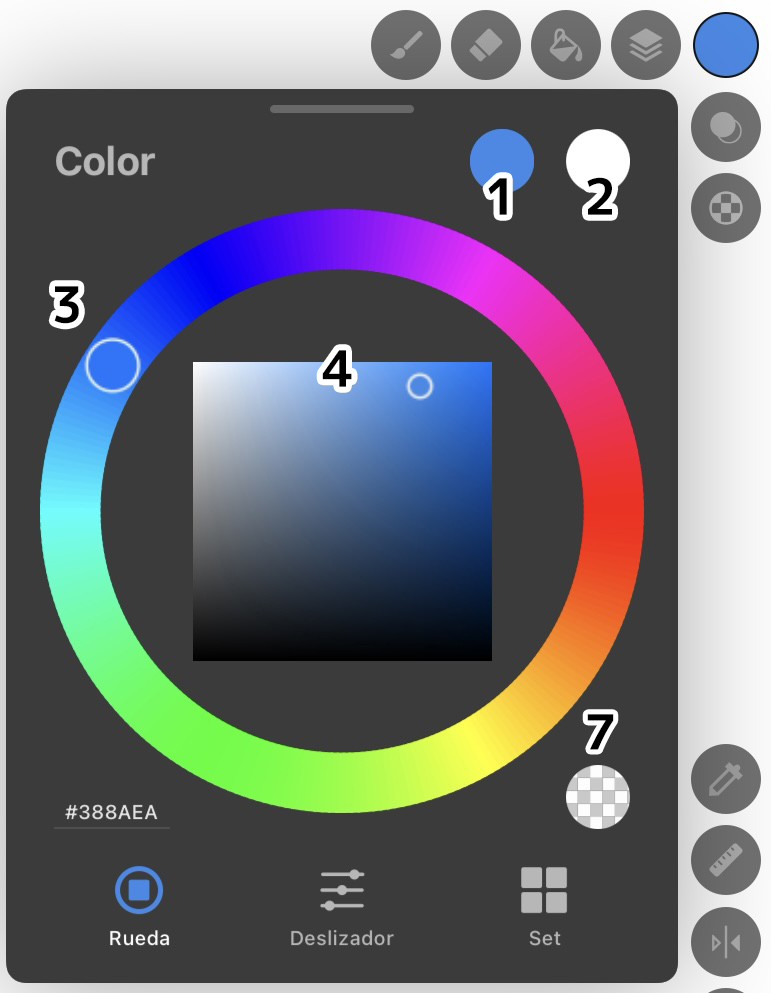
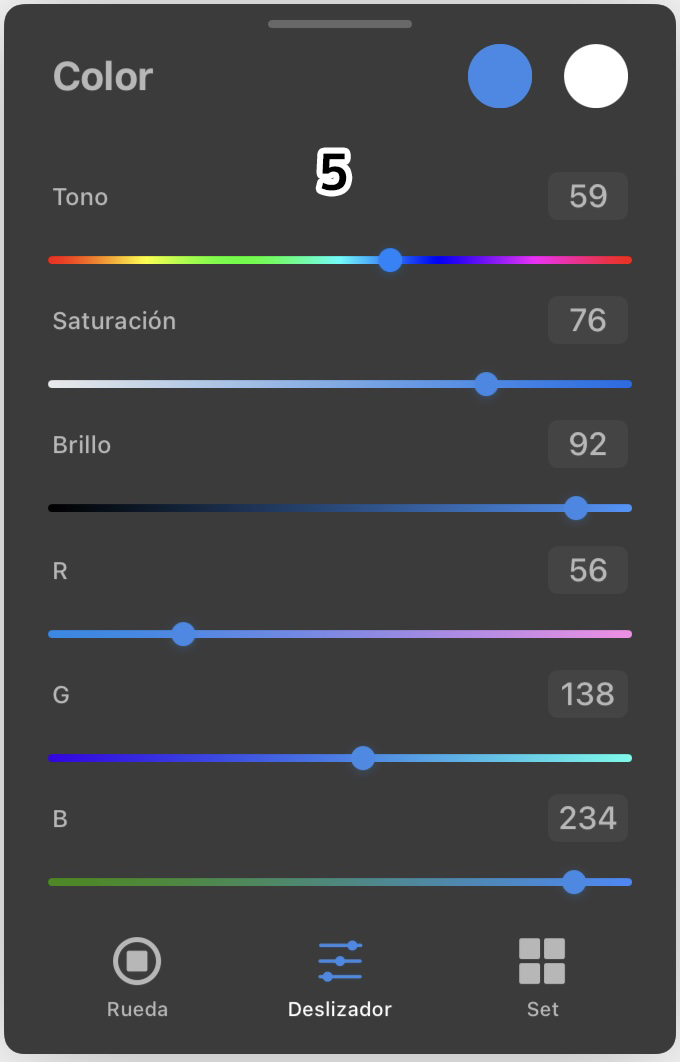
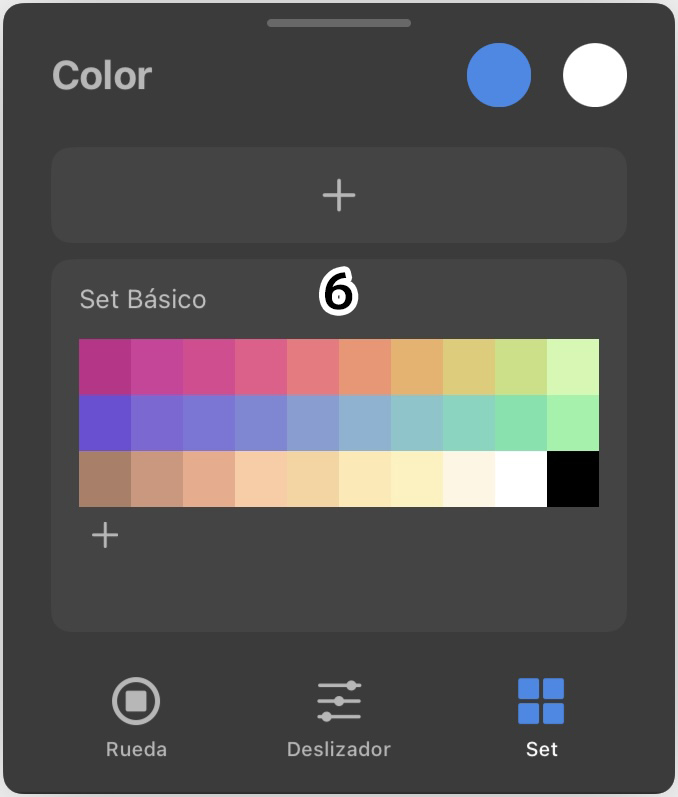
Aquí es donde seleccionas, cambias e incluso guardas colores en diferentes paletas
1. Color frontal
Muestra el color que está actualmente seleccionado y en uso.
2. Color de fondo
Puede utilizarse en pinceles con dinámica de color como una opción para permitir que el pincel cambie entre el color frontal y de fondo
3. Disco de color
El Disco de Color de Medibang Paletta, de forma predeterminada, te proporciona la combinación del anillo exterior y el cuadrado interior para darte un control total sobre tus elecciones de color.
4. Retícula
Los dos círculos transparentes se conocen como retículas que se pueden arrastrar para seleccionar colores. La retícula en el anillo exterior cambia el tono del color, y la retícula en el cuadrado interior se puede arrastrar para cambiar la saturación y el valor.
5. Deslizador
Puedes ajustar los colores usando HSB y RGB.
HSB son las siglas de Tono (Hue), Saturación (Saturation) y Brillo (Brightness). El tono representa el matiz del color, la saturación su viveza y el valor su brillo.
6. Set
Puedes registrar tus propias paletas de colores personalizadas.
Al hacer clic en el botón “+”, puedes crear un nuevo conjunto de paletas de colores.
7. Color transparente
Al seleccionar el color transparente mientras usas la herramienta de pincel, puedes usar el pincel como si fuera una goma de borrar.
Bote de pintura
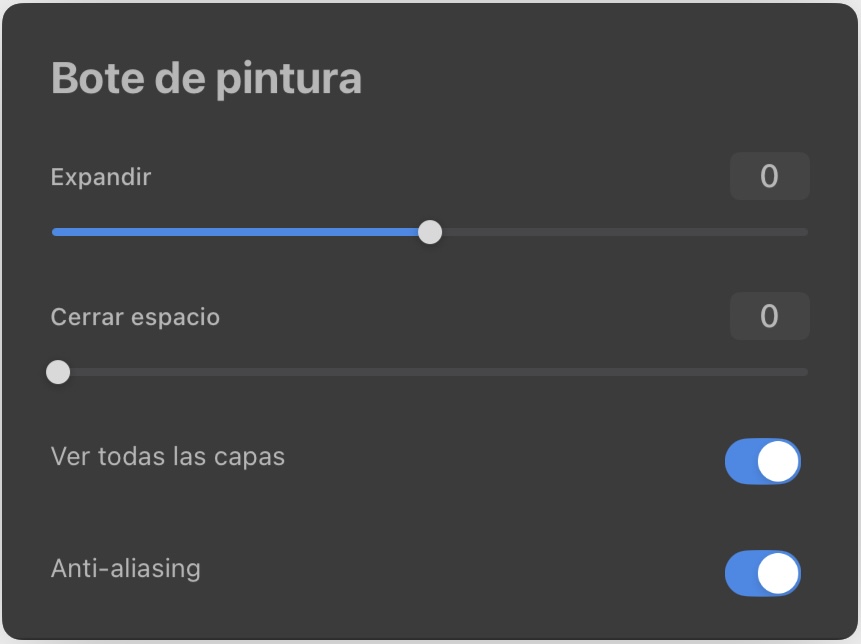
Para cambiar a la herramienta de relleno, toca el ícono con un dibujo de un balde de pintura.
Luego, pulsa la zona del lienzo que deseas rellenar con el color que tengas seleccionado.
Si marcas «Ver todas las capas», la herramienta bote de pintura observará otros dibujos en la capa de destino y rellenará los espacios en blanco en consecuencia.
Activa el Antialiasing para que el relleno sea más suave.
Cuentagotas
Selecciona un color desde cualquier parte del lienzo.
Solo toca y mantén presionado tu dedo en la pantalla para desplegar la herramienta «Cuentagotas».
Después de seleccionar el color que te gusta, suelta el dedo para seleccionar el color.